Το Instagram συγκαταλέγεται στις γνωστές πλατφόρμες κοινωνικής δικτύωσης σήμερα. Είναι όπου οι χρήστες μπορούν να ανεβάζουν φωτογραφίες και βίντεο ως ιστορία ή να δημοσιεύουν όσο θέλουν. Ωστόσο, κάποιοι παραπονέθηκαν ότι κάθε φορά που ανεβάζουν μια φωτογραφία, η ποιότητα χειροτερεύει σημαντικά. Η εικόνα συνήθως έχει ως αποτέλεσμα να είναι πολύ θολή. Τώρα, το ερώτημα είναι, κάνει Το Instagram συμπιέζει εικόνες? Υπάρχει τρόπος να αποφύγετε τις θολές φωτογραφίες κατά τη μεταφόρτωση; Απαντήστε σε όλες τις ερωτήσεις σας καθώς διαβάζετε αυτόν τον οδηγό.
Μέρος 1. Το Instagram συμπιέζει τις φωτογραφίες
Αν είστε από αυτούς που αναρωτιούνται αν το Instagram συμπιέζει εικόνες, η απάντηση είναι ναι. Το Instagram συμπιέζει τις φωτογραφίες σας όταν τις ανεβάζετε. Μια άλλη ερώτηση που επίσης κάνει τους ανθρώπους να περιεργάζονται είναι αν το Instagram μειώνει την ποιότητα της εικόνας. Τώρα, καθώς το Instagram συμπιέζει τις εικόνες, μειώνει επίσης την ποιότητα των εικόνων κατά τη μεταφόρτωση.
Υπάρχουν λόγοι για τους οποίους το Instagram συμπιέζει τις φωτογραφίες σας. Ο πρώτος λόγος είναι ότι το Instagram διαχειρίζεται τεράστιο όγκο δεδομένων. Έτσι, η συμπίεση εικόνων βοηθά αυτή την πλατφόρμα κοινωνικών μέσων να καταλαμβάνει λιγότερο χώρο στους διακομιστές της. Επομένως, οι φωτογραφίες θα φορτώνονται πιο γρήγορα για να τις βλέπετε εσείς και άλλα άτομα, ειδικά σε κινητές συσκευές με περιορισμένο εύρος ζώνης. Ένας άλλος λόγος είναι λόγω των αλγορίθμων συμπίεσης του ιστότοπου. Στόχος του είναι να παρέχει μια ισορροπία μεταξύ της μείωσης των αρχείων, διατηρώντας παράλληλα την ποιότητα της εικόνας.
Ωστόσο, σε ορισμένους χρήστες εξακολουθούν να μην αρέσει η έξοδος όταν ανεβάζουν στο Instagram. Ο καλύτερος τρόπος για να το διορθώσετε είναι να συμπιέσετε μόνοι σας τις φωτογραφίες σας πριν τις δημοσιεύσετε. Με αυτόν τον τρόπο, θα έχετε τον έλεγχο της ποιότητας των εικόνων σας.
Μέρος 2. Συμπίεση εικόνας για ανάρτηση/ιστορία Instagram
1. Συμπιεστής εικόνας AVAide
Εάν θέλετε να αποφύγετε τη μεταφόρτωση μιας θολής φωτογραφίας στο Instagram, συμπιέστε την εκ των προτέρων. Ένα από τα καλύτερα εργαλεία για χρήση είναι το Συμπιεστής εικόνας AVAide. Συμπιέζει τις φωτογραφίες ενώ διατηρεί την ισορροπία μεταξύ ποιότητας εικόνας και μεγέθους αρχείου. Επίσης, υποστηρίζει διαφορετικούς τύπους μορφών, όπως JPG, JPEG, PNG, GIF και άλλα. Επιπλέον, μπορεί να συρρικνώσει πολλές φωτογραφίες ταυτόχρονα. Παρέχει πράγματι μια απλή και βολική μέθοδο για τη συμπίεση εικόνων μεμονωμένα ή κατά παρτίδα. Το πιο σημαντικό, μπορείτε να το χρησιμοποιήσετε 100% δωρεάν. Για να συμπιέσετε φωτογραφίες για ιστορίες ή αναρτήσεις Instagram, ακολουθήστε αυτόν τον οδηγό.
Βήμα 1Μεταβείτε στην επίσημη σελίδα του Συμπιεστής εικόνας AVAide και ανεβάστε τις εικόνες που επιθυμείτε. Κάντε το κάνοντας κλικ στο Μεταφόρτωση εικόνας.
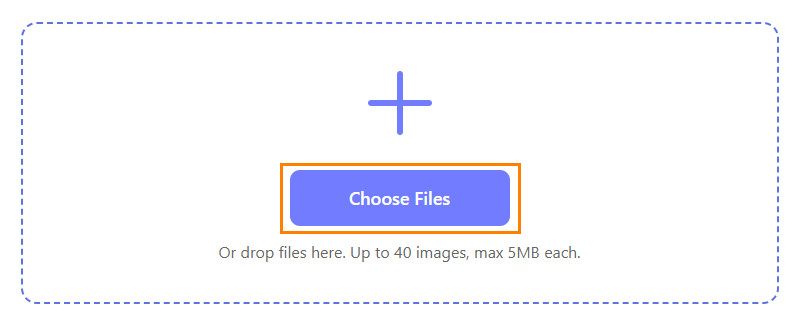
Βήμα 2Μόλις ανεβάσετε τη φωτογραφία σας, το εργαλείο θα τη συμπιέσει αμέσως. Όταν η συμπιεσμένη εικόνα είναι έτοιμη, θα δείτε το Κατεβάστε κουμπί στη δεξιά πλευρά.

Βήμα 3Εάν συμπιέστηκαν πολλές φωτογραφίες, κάντε κλικ στο Κατέβασέ τα όλα κουμπί. Τέλος, μπορείτε να το ανεβάσετε ως ιστορία ή να το δημοσιεύσετε στο Instagram.
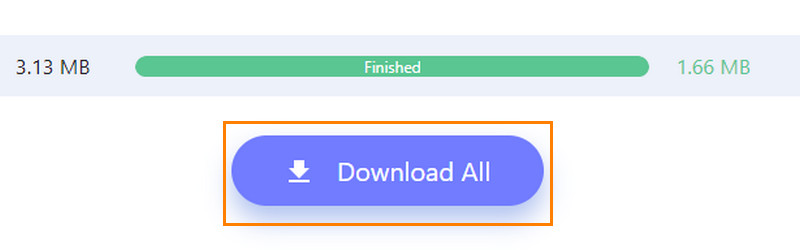
2. Adobe Photoshop
Το Photoshop είναι ένα άλλο εργαλείο συμπίεσης εικόνας που μπορείτε να χρησιμοποιήσετε για τις εικόνες σας. Σας επιτρέπει να επιλέξετε την τελική ποιότητα και μέγεθος που θέλετε για την εικόνα σας. Το λογισμικό υποστηρίζει επίσης διάφορες μορφές όπως εικόνες PNG, TIFF, PSD και JPG. Έχει επίσης την επιλογή να μοιράζεστε φωτογραφίες ή άλμπουμ από το κινητό σας τηλέφωνο, το tablet ή τον υπολογιστή σας. Ωστόσο, σημειώστε ότι αυτό το εργαλείο έχει μια πιο απότομη καμπύλη εκμάθησης. Ως εκ τούτου, μπορεί να είναι δύσκολο για αρχάριους να το χρησιμοποιήσουν. Δείτε πώς να συμπιέσετε εικόνες για αναρτήσεις ή ιστορίες Instagram:
Βήμα 1Εκκινήστε το Photoshop στον υπολογιστή σας, μεταβείτε στο Αρχείοκαι κάντε κλικ Ανοιξε. Επιλέξτε την εικόνα που θέλετε να συμπιέσετε.
Βήμα 2Προαιρετικά, μεταβείτε στο Εικόνα > Μέγεθος εικόνας και βεβαιωθείτε ότι οι διαστάσεις της φωτογραφίας σας προσαρμόζονται σύμφωνα με τις οδηγίες του Instagram.
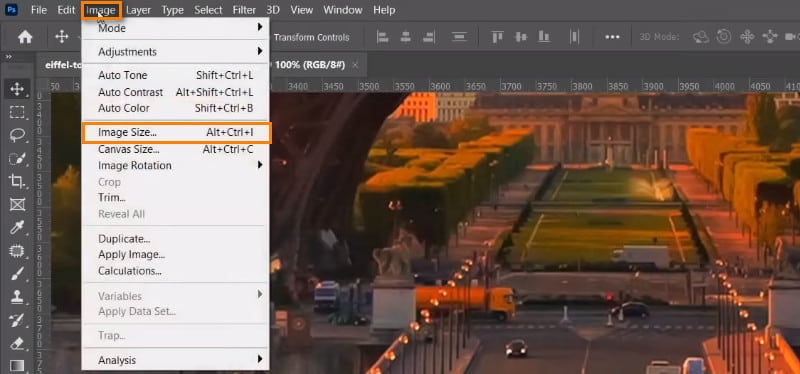
Βήμα 3Για να προχωρήσετε, μεταβείτε στο Αρχείο. Στη συνέχεια, κάντε κλικ στο Εξαγωγή επιλογή και επιλέξτε Αποθήκευση για τον Ιστό (παλαιού τύπου) από το αναπτυσσόμενο μενού.
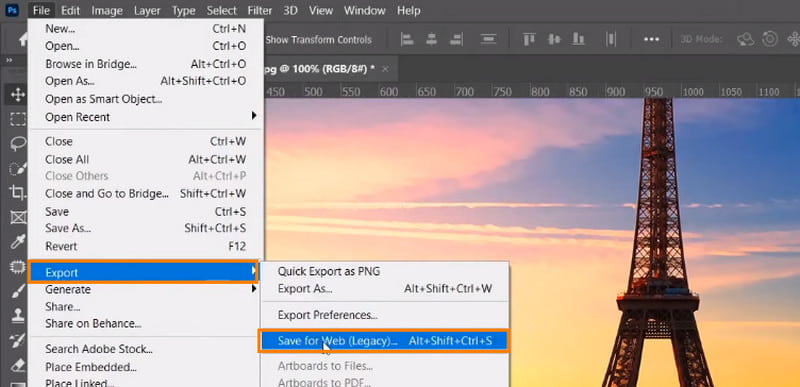
Βήμα 4Από το παράθυρο που θα εμφανιστεί, επιλέξτε τη μορφή εξαγωγής. Στη συνέχεια, προσαρμόστε το Ποιότητα για να ολοκληρωθεί η συμπίεση.
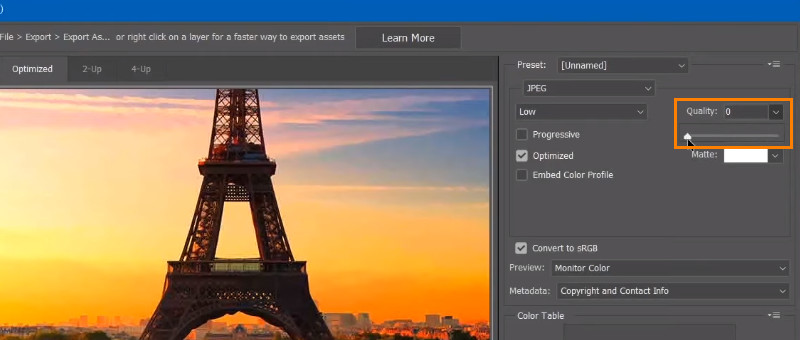
Μέρος 3. Συμβουλές για τη μεταφόρτωση φωτογραφιών στο Instagram
Κανείς δεν θέλει να έχει ένα θολό αποτέλεσμα μετά τη μεταφόρτωσή τους σε μια πλατφόρμα όπως το Instagram. Σε αυτήν την ενότητα, θα μάθετε μερικές χρήσιμες συμβουλές όποτε θέλετε να ανεβάσετε φωτογραφίες στο Instagram.
Συμβουλή 1. Προετοιμάστε και τραβήξτε φωτογραφίες υψηλής ποιότητας
Ξεκινήστε με μια εικόνα υψηλής ανάλυσης που τραβήξατε. Βεβαιωθείτε ότι χρησιμοποιείτε ποιοτική κάμερα ή φορητή συσκευή. Οι εικόνες υψηλής ανάλυσης διατηρούν τη λεπτομέρεια και τη σαφήνεια ακόμη και μετά τη συμπίεση του Instagram. Επομένως, φροντίστε να το προετοιμάσετε και να το αποτυπώσετε με τον τρόπο που θέλετε αλλά σε μορφή υψηλής ποιότητας.
Συμβουλή 2. Τροποποιήστε τη φωτογραφία πριν τη μεταφόρτωση
Μια άλλη συμβουλή που έχουμε για εσάς είναι να επεξεργαστείτε πρώτα τις εικόνες πριν τις ανεβάσετε. Εφαρμογές επεξεργασίας φωτογραφιών ή τα ενσωματωμένα εργαλεία επεξεργασίας του Instagram για να βελτιώσετε την εικόνα σας. Προσαρμόστε τη φωτεινότητα, την αντίθεση, τον κορεσμό και την ευκρίνειά του για να κάνετε τη φωτογραφία σας να ξεχωρίζει. Κάντε αυτές τις προσαρμογές πριν τις ανεβάσετε για καλύτερα αποτελέσματα.
Συμβουλή 3. Βελτιστοποιήστε τη σύνθεση και τον φωτισμό
Να προσέχετε τεχνικές σύνθεσης όπως ο κανόνας των τρίτων, οι προπορευόμενες γραμμές και η συμμετρία. Ταυτόχρονα, χρησιμοποιήστε φυσικό φωτισμό ή προσαρμόστε τη φωτεινότητα και την αντίθεση. Με αυτόν τον τρόπο, μπορείτε να βελτιώσετε την οπτική εμφάνιση των εικόνων σας.
Συμβουλή 4. Ακολουθήστε την αναλογία διαστάσεων απαίτησης του Instagram
Αυτή η συμβουλή είναι ένα από τα πιο σημαντικά μέρη της αποστολής φωτογραφιών στο Instagram. Αλλάξτε το μέγεθος της εικόνας σας και περικόψτε την ώστε να ταιριάζει στις απαιτήσεις αναλογίας διαστάσεων της πλατφόρμας. Για αναρτήσεις, στοχεύστε σε αναλογία τετράγωνου (1:1) ή κάθετου (4:5). Για ιστορίες, χρησιμοποιήστε μια κατακόρυφη αναλογία (9:16).
Συμβουλή 5. Συμπίεση και βελτιστοποίηση για Web
Πριν τη μεταφόρτωση, συμπιέστε την εικόνα σας για να μειώσετε το μέγεθος του αρχείου διατηρώντας παράλληλα την ποιότητα. Χρησιμοποιήστε διαδικτυακά εργαλεία όπως το AVAide Image Compressor. Μπορείτε επίσης να χρησιμοποιήσετε λογισμικό επεξεργασίας φωτογραφιών για να βελτιστοποιήσετε την ανάλυση, τη μορφή αρχείου και τις ρυθμίσεις συμπίεσης για προβολή Ιστού.
Μέρος 4. Συχνές ερωτήσεις σχετικά με τη συμπίεση φωτογραφιών στο Instagram
Πώς μπορείτε να χωρέσετε ολόκληρη την εικόνα στο Instagram;
Το Instagram περικόπτει αυτόματα τις αναρτήσεις σε αναλογία διαστάσεων 1:1 για κάθετες φωτογραφίες και 1,91:1 για οριζόντια. Τώρα, υπάρχει ένα γκρι Επεκτείνουν κουμπί στην κάτω αριστερή γωνία του παραθύρου προεπισκόπησης φωτογραφιών. Προαιρετικά, μπορείτε να τσιμπήσετε τα δάχτυλά σας μεταξύ τους για σμίκρυνση για να έχετε την πλήρη εφαρμογή της εικόνας στο Instagram.
Τι μέγεθος πρέπει να συμπιέσω για το Instagram;
Το προτεινόμενο μέγεθος, τόσο για φωτογραφίες όσο και για βίντεο, είναι 1080×1080 pixel για τετράγωνο. Όσο για το πορτραίτο, θα πρέπει να είναι 1080×1350 pixel. Τέλος, τα Instagram Stories είναι 1080×1920 pixel. Στη συνέχεια, καθώς συμπιέζετε, προσπαθήστε να διατηρήσετε το μέγεθος του αρχείου κάτω από 8 MB.
Πώς δημοσιεύεις στο Instagram χωρίς να χάνεις ποιότητα;
Είναι αδύνατο να αποφύγετε τον αλγόριθμο συμπίεσης του Instagram. Ωστόσο, υπάρχουν τρόποι να μειώσετε την απώλεια ποιότητας μετά τη δημοσίευσή τους. Αρχικά, μπορείτε να αλλάξετε το μέγεθος της φωτογραφίας ενώ ακολουθείτε τις προτεινόμενες διαστάσεις της πλατφόρμας. Μπορείτε να χρησιμοποιήσετε έναν συμπιεστή εικόνας AVAide για να αλλάξετε το μέγεθος της φωτογραφίας σας. Ένα άλλο πράγμα είναι να διασφαλίσετε ότι αποθηκεύετε την εικόνα σας σε συμβατή μορφή Instagram, όπως JPEG ή PNG.
Πώς βελτιστοποιείτε τις φωτογραφίες για το Instagram;
Εάν θέλετε να βελτιστοποιήσετε τις φωτογραφίες σας για το Instagram, πρέπει να κάνετε πολλά βήματα. Αρχικά, χρησιμοποιήστε εικόνες υψηλής ποιότητας και επεξεργαστείτε για φωτεινότητα και αντίθεση. Στη συνέχεια, φροντίστε να διατηρήσετε ένα συνεπές θέμα. Προσθέστε ελκυστικούς υπότιτλους και αλληλεπιδράστε με το κοινό σας. Ακολουθήστε τις οδηγίες του Instagram για ανάλυση, λόγο διαστάσεων και μέγεθος αρχείου. Με αυτόν τον τρόπο, μπορείτε να εξασφαλίσετε τη βέλτιστη απόδοση.
Ορίστε το! Γνωρίζοντας πώς να συμπίεση εικόνων για το Instagram θα διευκολύνει τη δουλειά σας. Εδώ, μπορέσατε επίσης να μάθετε εάν αυτή η πλατφόρμα κοινωνικών μέσων συμπιέζει τις φωτογραφίες που έχετε ανεβάσει. Εάν θέλετε έναν πιο βολικό και αποτελεσματικό τρόπο για να κάνετε τις φωτογραφίες σας μικρότερες, σκεφτείτε το AVAide Image Compressor. Είναι απλό στη χρήση και σας προσφέρει γρήγορα αποτελέσματα.

Μειώστε το μέγεθος αρχείου μιας εικόνας στο διαδίκτυο μέσα σε δευτερόλεπτα, διατηρώντας παράλληλα την ποιότητα. Υποστηρίζουμε JPG, PNG, WEBP, GIF και άλλα.
ΠΡΟΣΠΑΘΗΣΤΕ ΤΩΡΑ



